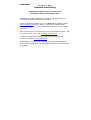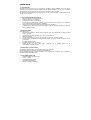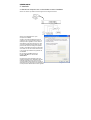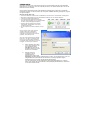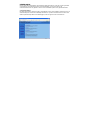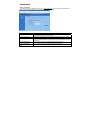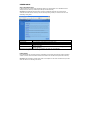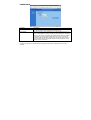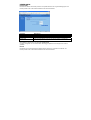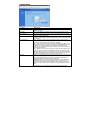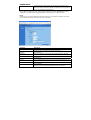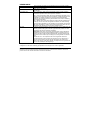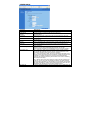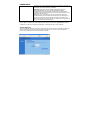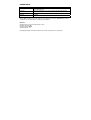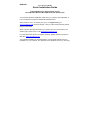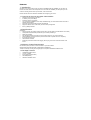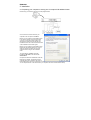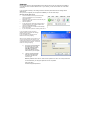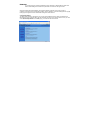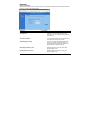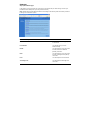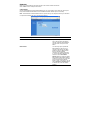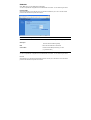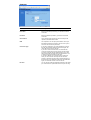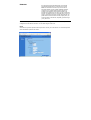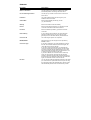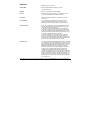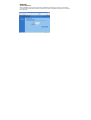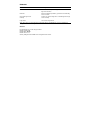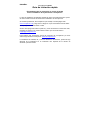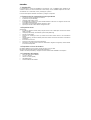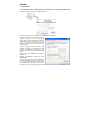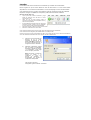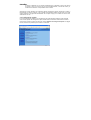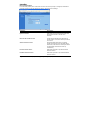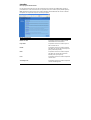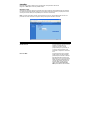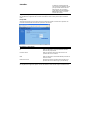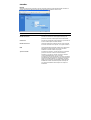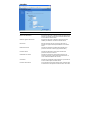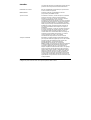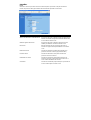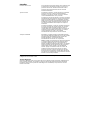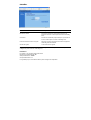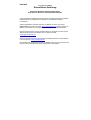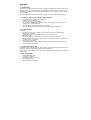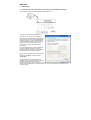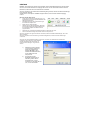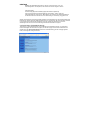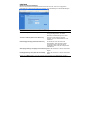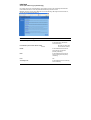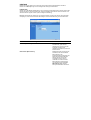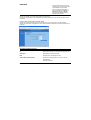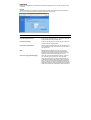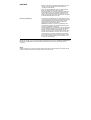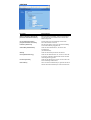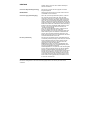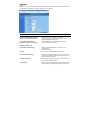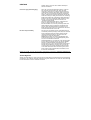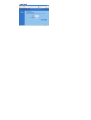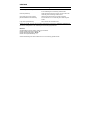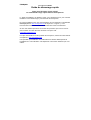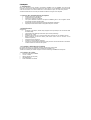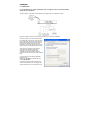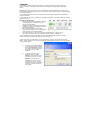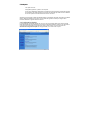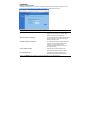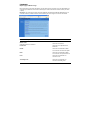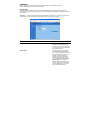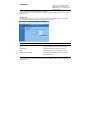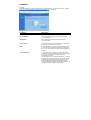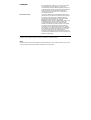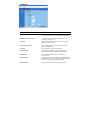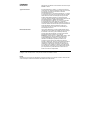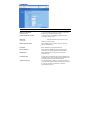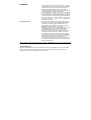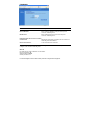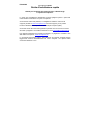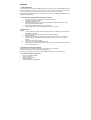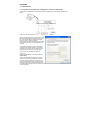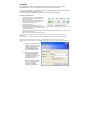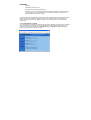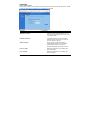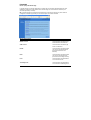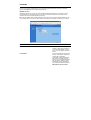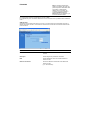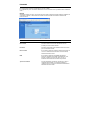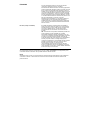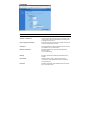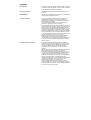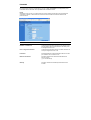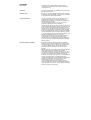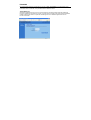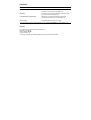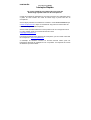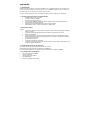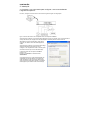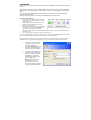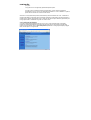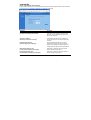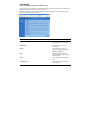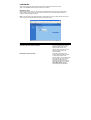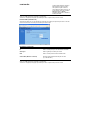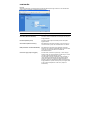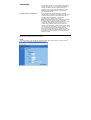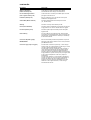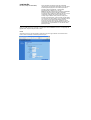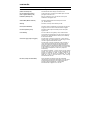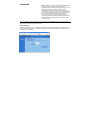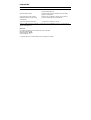Conceptronic C54BRS4 de handleiding
- Categorie
- Routers
- Type
- de handleiding

NEDERLANDS
Conceptronic C54BRS4
Snelstart handleiding
Hartelijk gefeliciteerd met de aanschaf van uw
Conceptronic Wireless Broadband router.
In de bijgaande Snelstart handleiding wordt stap voor stap uitgelegd hoe u de
Conceptronic Wireless Broadband Router installeert.
Ingeval van problemen adviseren wij u onze support-site te bezoeken (ga naar:
www.conceptronic.net
en klik op ‘Support’). Hier vindt u een database met
veelgestelde vragen waar u hoogstwaarschijnlijk de oplossing voor uw probleem
kunt vinden.
Heeft u andere vragen over uw product die u niet op de website kunt vinden, neem
dan contact met ons op via e-mail: support@conceptronic.net
Voor meer informatie over Conceptronic producten kunt u terecht op de
Conceptronic website: www.conceptronic.net
.
Bij software/drivers installatie: Het is mogelijk dat onderstaande installatie iets
afwijkt van de installatie op uw computer. Dit is afhankelijk van de Windows versie
die u gebruikt.

NEDERLANDS
1. Introductie
Gefeliciteerd met de aanschaf van uw Conceptronic C54BRS4. Met de C54BRS4 kunt u een internet
verbinding met verschillende computers tegelijk gebruiken. Met de C54BRS4 zult u uw nieuwe network of
reeds bestaande network vergroten met een 4 poorten aansluiting, router en firewall.
Wij adviseren u deze handlediing zorgvuldig te lezen voor een correcte installatie van de hardware en het
instellen van uw computer.
1.1 De belangrijkste kenmerken
• Delen van internet met verschillende PC’s
• 4 netwerk toegange (10 / 100 Mbps)
• Firewall om uw netwerk te beschermen
• De Conceptronic C54BRS4 kan eenvoudig woren geïnstalleerd met behulp van uw webbrowser
zonder dat het nodig is extra software te installeren.
• Onderstuening voor alle belangrijke besturingssystemen en netwerken
• Ondersteuning voor DHCP server/cliënt. Eenvoudige en gebruiksvriendelijke instelling en configuratie
• 802.11g 54Mbps Wireless
1.2 Specificaties
Ondersteuning voor :
• Statische & Dynamische IP, PPPoE, PPtP (het grootste deel van de tijd gebruikt voor ADSL en kabel
modem connecties)
• VPN (Virtueel Privé Netwerk) PPPtP client, Ipsec & PPtP doorvoer
• DHCP Server/Client
• NAT firewall beveiliging (er zal geen directe toegang tot uw locale computers bestaan)
• In kaart brengen van adressen en Virtuele Servers (leiden van internet verkeer naar special servers
of computer)
• IP Pakket teogangscontrole
• Beveiliging tegen inbraak van Hackers
• Monitor functies voor DHCP cliënt loggen. Veiligheids Log en zichtbaar maken van de
connectiestatus van elke computer
1.3 Minimale systeemeisen
Een draadloos systeem welke u aan uw bedrade network wilt aansluiten
Web Browser (Microsoft Explorer® of Netscape® of Mozilla® etc.)
Het is noodzakelijk het protocol TCP/IP te installeren voor het gebruik en het instellen van de Conceptronic
C54BRS4 wireless broadband router.
1.4 Verpakkingsinhoud
• C54BRS4 wireless broadband router
• 12V DC - 1000mA
• RJ-45 Netwerkkabel (Cat5e)
• CD-ROM (met handleiding)
• Hardware Installatie handleiding

NEDERLANDS
1.5 Uitleg van de bedieningselementen
LEDs op the Conceptronic C54BRS4:
1 - LED voor PWR (Power): wordt groen op zodra de C54BRS4 is aangesloten op de voiding
2 - LED voor 10/100: wordt oranje als een 10Mbps apparaat is aangesloten, groen voor een 100Mbps
apparaat
3 - LED voor LNK/ACT (Link/Activate)
4 - LED voor LAN (Local Area Network) 1 tot 4: licht op als een computer is aangesloten, knippert wanneer
data worden uitgewisseld.
5 – LED voor wireless
6 – Stroom aansluiting 12V DC – 1000mA
7 - 4 LAN poorten (RJ-45)
8 - 1 WAN poort (RJ-45)
9 - Reset knop
Met de meegeleverde RJ-45 netwerk kabel kunt u uw ADSL of kabelmodem aanlsuiten op uw Conceptronic
C54BRS4
Reset knop
De reset knop is bedoeld om alle instellingen terug te brengen naar de door de fabriek ingestelde waarden.
De Fabrieks reset of ‘Herstarten’ kan helpen om de C54BRS4 wireless broadband router weer normal te
laten functioneren.
Waarschuwing:
Voer geen enkele reset uit en schakel de router niet uit gedurende het actualiseren van de firmware.
Dit zou tot onherstelbare schade in de router kunnen leiden.

NEDERLANDS
2. Installatie
2.1 Bereid uw computer voor om de wireless router te installeren
Gelieve uw network op te stellen zoals wordt getoond in het diagram hieronder:
Sluit de UTP networkkabel aan op de
Conceptronic C54BRS4
Voordat u uw wireless broadband router kunt
configureren om hem te gebruiken met bijv. uw
internet provider te gebruiken, moet u eerst de
stroomadapter in het stopcontact doen en deze
ook op de broadbandrouter aansluiten. Na een
paar seconden zullen de LEDs groen oplichten.
Voordat u de broadband router kunt configureren
door midden van de web browser interface moet
u uw computer op dezelfde IP rang instellen als
de C54BRS4.
De Conceptronic C54BRS4 werkt met:
IP adres: 192.168.2.1 en subnet mask
255.255.255.0
Conceptronic levert de broadband router met
geactiveerde DHCP server. Dit betekent dat elke
computer automatisch een IP adres van rang
van de broadband router krijgt als de computer is
aangesloten op de LAN poort van de broadband router. U kunt dit deel van de handleiding overslaan als
uw computer al als DHCP cliënten worden gebruikt.

NEDERLANDS
Opermking: Verzekert u zich ervan dat de DHCP server van de broadband router de enige beschikbare
DHCP server in uw netwerk is. Als er een andere DHCP server in uw netwerk bestaat, dient u een van de
DHCP servers uit te schakelen.
Als uw computer gebruikt wordt in een reeds bestaande netwerkomgeving, noteer dan de configuratie
parameteres voordat u ze verandert. Heeft u de Conceptronic C54BRS4 eenmaal geconfigureerd, volg dan
de volgende stappen:
Windows 98, ME, 2000 en XP
• Ga naar het Windows Control Panel en dubbelklik op het network icon of het Netwerk verindingsicoon.
• Klik met de rechtermuisknop op de Lokale Netwerk Verbinding van uw network adapter en
• selecteer Properties (Eigenschappen).
• In de Algemene tab selecteert u de Internet
Protocol TCP/IP instelling voor uw network adapter
en klikt u op Properties (Eigenschappen).
• Selecteer de knop “Obtain an IP address
automatically” (Automatisch een IP-adres
toewijzen). Klik op OK.
• Als uw computer verzoekt te herstarten, doe dit
dan.
Als uw computer al een eigen IP adres
gebruikt, noteer dan de parameters
voordat u deze verandert. Indien uw
computer is geconfigureerd om DHCP te
gebruiken, verander dan niets.
Als u een nieuw network aan het opzetten
bent, kunt u 192.168.2.x gebruiken als IP
range voor uw network. Alle computers in
uw netwerk zullen automatisch de correcte
IP krijgen. U hoeft niets te veranderen.
1) Heeft u eenmaal een IP adres
van uw router ontvangen, voer
dan het default IP adres
192.168.2.1 (IP adres van de
broadband router)in op de web
browser van uw computer.
2) Dit login scherm zal
verschijnen. Voer de
gebruikersnaam en
wachtwoord in en klik op OK>
Opmerking: Standaard staat de gebruikersnaam op “admin” en het wachtwoord is “1234”. Om
veiligheidsredenen wordt aanbevolen het wachtwoord zo spoedig mogelijk te wijzigen.
Gebruik hiervoor de menu optie: General setup/system/password.
Als u een reset uitvoert, keer het apparaat terug naar de fabrieksinstellingen en –waarden.
Wees u ervan bewust, dan in deze situatie de oorspronkelijke gebruikersnaam en wachtwoord
in het venster vermeld worden.

NEDERLANDS
Kies de sectie (Quick Setup Wizard, General Setup, Status Information of Tools) die u wenst te gebruiken
en raadpleeg de overeenkomstige sectie van deze handleiding. U kunt ook het menu in de
rechterbovenhoek kiezen om gebruik te maken van de verschillende opties van de gebruikersinterface.
2.2 Quick Setup
De Quick Setup sectie is ontworpen zodat u de breedband router zo snel mogelijk in gebruik kan nemen. In
de Quick Setup zult u slechts de noodzakelijke informatie om op internet te komen hoeven invullen. Na te
drukken op Quick Setup Wizard in de HOME pagina, moet het volgende venter in beeld komen.

NEDERLANDS
Stap 1: Time Zone
De tijd Zone maakt het mogelijk dat de tijd van uw router de baseren op deze instellingen, dit heeft invloed
op de functies zoals informatie over Log in activiteit en Firewall instellingen.
Parameter Beschrijving
Set Time Zone Kies de tijd en zone van het land waar u zich bevindt. De router zal de
tijdparameters volgens uw keuze instellen
Time Server Address U kunt deze optie gebruiken als de systeemgekozene tijd server niet werkt.
Enable Daylight Savings De router kan ook energiebesparende tijdsveranderingen in acht nemen. Als
u hiervan gebruik wilt maken, controleer de vink op de desbetreffende velden
(hieronder)
Start Daylight Savings
Time
Kies de datum wanneer u de tijdsverandering wilt doen ingaan
End Daylight Savings
Time
Kies de datum wanneer u de tijdsverandering wilt beëindigen

NEDERLANDS
Stap 2: Broadband Type
In deze sectie moet u uit vier types aansluitingen kiezen die u zal gebruiken om uw breedband router’s
WAN poort aan te sluiten op uw Internet provider (zie venster hieronder).
Opmerking:Verschillende Internet providers vereisen verschillende methodes om met het internet
verbonden te worden. Neem contact op met uw Internet provider (provider) om te weten wat voor soort
aansluiting u nodig heeft.
Menu Beschrijving
Cable Modem Uw provider zal u automatisch een IP adres geven.
Fixed-IP xDSL Uw provider heeft u al een IP adres gegeven.
PPPoE Uw provider vereist het gebruik van een Point-to-Point Tunneling Protocol
(PPPoE) verbinding.
PPTP Uw provider vereist het gebruik van een Point-to-Point Tunneling Protocol
(PPTP) verbinding.
Klik op een van de WAN types en zoek in de relevante sub-sectie van de handleiding
Klik Back om terug te keren naar het vorige venster
Kabel Modem
Kies Cable Modem als de Internet provider u automatisch een IP adres geeft. Sommige Internet providers
vereisen ook dat u extra informatie invult zoals de Host Name en een MAC adres (zie venster hieronder).
Opmerking: De Host Name en MAC adres sectie is niet verplicht en u kan deze overslaan als uw provider
deze niet vereist voor verbinding met Internet.

NEDERLANDS
Parameter Beschrijving
Host Name Als uw Internet provider een Host Name vereist, tik de host name in die door
uw Internet provider wordt verschaft, laat het anders open
MAC Address Uw Internet provider vraagt misschien om een speciaal MAC adres om u op
internet aan te sluiten. Dit MAC adres is het MAC adres van uw PC waar uw
server oorspronkelijk uw internet verbinding op had aangesloten. Tik dit MAC
adres in in deze sectie of gebruik de Clone MAC Address knop om het WAN
MAC adres te vervangen door het MAC adres van die PC (u moet die PC
gebruiken opdat de Clone MAC Address knop kan werken). Als het nodig is,
kunt u achtereenvolgens de knoppen Release en Renew gebruiken om het
WAN IP adres te vernieuwen.
Klik op OK als u klaar bent met de configuratie. Gefeliciteerd!
U hebt de configuratie voor de Kabel Modem verbinding gecompleteerd. U kunt beginnen de router te
gebruiken.

NEDERLANDS
Fixed-IP xDSL
Kies Fixed-IP xDSL als uw Internet provider u een specifiek IP adres voor uw gebruik heeft gegeven. Uw
Internet provider moet u alle vereiste informatie in deze sectie verschaffen.
Parameter Beschrijving
IP Dit is het IP adres dat uw Internet provider u gegeven heeft.
Gateway IP Dit is het IP adres van de toegangspoort van de Internet provider
DNS Dit is het IP adres van de DNS server van uw Internet provider
Subnet Mask Voer het subnet Masker in dat door uw Internet provider is verschaft (b.v.
255.255.255.0)
Klik op OK als u klaar bent met de configuratie. Gefeliciteerd!
U hebt de configuratie voor de Fixed-IP xDSL verbinding gecompleteerd. U kunt beginnen de router te
gebruiken.
PPPoE
Kies PPPoE als uw Internet provider het PPPoE protocol vereist om u met internet te verbinden. Uw
Internet provider moet u alle vereiste informatie in deze sectie verschaffen.

NEDERLANDS
Parameter Beschrijving
User Name Voer de Gebruikersnaam in die uw Internet provider u heeft verschaft voor de
PPPoE verbinding.
Password Voer uw wachtwoord in dat uw Internet provider u heeft verschaft voor de
PPPoE verbinding.
Service Name Dit is niet verplicht. Voer de Service naam in mocht uw Internet provider dat
verlangen, laat het anders open.
MTU Dit is niet verplicht. U kunt het maximum formaat van uw transmissiepakket
naar Internet specificeren. Laat het zoals het is als u geen maximum formaat
wilt instellen.
Connection Type Als u “Continuous” kiest zal de router altijd de Internet provider aansluiten.
Als de WAN lijn afgebroken wordt en opnieuw wordt hersteld zal de router
automatisch opnieuw met de Internet provider verbinden.
Als u “Connet On Demand” kiest, zal de router automatisch aansluiten op de
Internet provider als iemand Internet wil gebruiken en blijft aangesloten tot de
wachttijd voor de WAN verstreken is. De router zal de WAN verbinding
sluiten als de periode dat niemand gebruik maakt van de Internet verbinding
de wachttijd overschrijdt.
Als u “Manual” kiest, zal de router slechts de Internet provider aansluiten als
u klikt op “connect” vanaf de Web gebruikers interface. De WAN verbinding
zal niet worden afgesloten door het verstrijken van de wachttijd. Als de WAN
lijn wordt onderbroken en daarna weer wordt opgevat zal de router niet weer
automatisch de verbinding met uw provider tot stand brengen.
Idle Time U kunt de wachttijd drempel (in minuten) specificeren voor de WAN poort. Dit
betekend dat als er geen pakketten gegevens zijn verzonden (er niemand
van Internet gebruik maakt) gedurende deze gespecificeerde periode, de
router automatisch de Internet verbinding zal afsluiten.
Opmerking: Deze “Idle Time” functie werkt misschien niet door abnormale
activiteiten van sommige netwerk applicatie software, computervirussen of
hacker aanvallen vanuit het Internet. Bijvoorbeeld, sommige software zend
informatie naar het Internet op de achtergrond, ook al gebruikt u het internet
niet.
Schakel dus a.u.b. uw computer uit als u hem niet gebruikt. Ook is het

NEDERLANDS
mogelijk dat deze functie niet werkt met sommige servers. Gelieve zich er
dus van te vergewissen dat deze functie naar behoren kan werken als u
deze functie voor de eerste keer gebruikt, in het bijzonder in het geval dat uw
server u de aansluittijd in rekening brengt.
Klik op <OK> als u klaar bent met de configuratie zoals hierboven beschreven. Gefeliciteerd! U hebt de
configuratie voor de PPPoE verbinding gecompleteerd. U kunt beginnen de router te gebruiken.
PPTP
Kies PPTP als uw Internet provider het PPTP protocol vereist om u met internet te verbinden. Uw Internet
provider moet u alle vereiste informatie in deze sectie verschaffen.
Parameter Beschrijving
Obtain an IP address De Internet provider verlangt dat u via DHCP automatisch een IP adres
verkrijgt voordat u wordt aangesloten op de PPTP server.
Use the following IP
address
De Internet provider geeft u een vaste IP om de verbinding met de PPTP
server te maken.
IP Address Dit is het IP adres dat uw Internet provider u heeft gegeven om een PPTP
verbinding te bewerkstelligen.
Subnet Mask Voer het Subnet Masker in dat door uw Internet provider is verschaft (b.v.
255.255.255.0)
Gateway Voer het IP adres van de toegangspoort van uw internet provider in.
User ID Voer de Gebruikersnaam in die uw Internet provider heeft verschaft voor de
PPTP verbinding. Deze wordt soms ook benoemd als een Connection ID.
Password Voer het Wachtwoord in die uw Internet provider heeft verschaft voor de
PPTP verbinding.
PPTP Gateway Als uw LAN een PPTP toegangspoort heeft voer dan dat PPTP gateway IP
adres hier in. Als u geen PPTP toegangspoort heeft, voer dan het

NEDERLANDS
bovengenoemde IP adres van de toegangspoort van uw Internet provider in.
Connection ID Het gaat hier om de identificatie die door uw Internet provider is verschaft.
Deze optie is niet verplicht.
BEZEQ-ISRAEL Kies dit item als u de service gebruikt die door BEZEQ in Israël wordt
aangeboden.
Connection Type Als u “Continuous” kiest zal de router altijd de Internet provider aansluiten.
Als de WAN lijn afgebroken wordt en opnieuw wordt hersteld zal de router
automatisch opnieuw met de Internet provider verbinden.
Als u “Connet On Demand” kiest, zal de router automatisch aansluiten op de
Internet provider als iemand Internet wil gebruiken en blijft aangesloten tot de
wachttijd voor de WAN verstreken is. De router zal de WAN verbinding
sluiten als de periode dat niemand gebruik maakt van de Internet verbinding
de wachttijd overschrijdt.
Als u “Manual” kiest, zal de router slechts de Internet provider aansluiten als
u klikt op “connect” vanaf de Web gebruikers interface. De WAN verbinding
zal niet worden afgesloten door het verstrijken van de wachttijd. Als de WAN
lijn wordt onderbroken en daarna weer wordt opgevat zal de router niet weer
automatisch de verbinding met uw provider tot stand brengen.
Idle Time U kunt de wachttijd drempel (in minuten) specificeren voor de WAN poort. Dit
betekent dat als er geen pakketten gegevens zijn verzonden (er niemand van
Internet gebruik maakt) gedurende deze gespecificeerde periode, de router
automatisch de Internet verbinding zal afsluiten.
Opmerking: Deze “Idle Time” functie werkt misschien niet door abnormale
activiteiten van sommige netwerk applicatie software, computervirussen of
hacker aanvallen vanuit het Internet. Bijvoorbeeld, sommige software zendt
informatie naar het Internet op de achtergrond, ook al gebruikt u het internet
niet.
Schakel dus a.u.b. uw computer uit als u hem niet gebruikt. Ook is het
mogelijk dat deze functie niet werkt met sommige servers. Gelieve zich er
dus van te vergewissen dat deze functie naar behoren kan werken als u
deze functie voor de eerste keer gebruikt, in het bijzonder in het geval dat uw
server u de aansluittijd in rekening brengt.
Klik op <OK> als u klaar bent met de configuratie zoals hierboven beschreven. Gefeliciteerd! U hebt de
configuratie voor de PPTP verbinding gecompleteerd. U kunt beginnen de router te gebruiken.
L2TP
Selecteer L2TP als uw internet provider dit protocol vereist om u met internet te verbinden. Uw Internet
provider moet u alle vereiste informatie in deze sectie verschaffen.

NEDERLANDS
Parameter Beschrijving
Obtain an IP address
automatically
De Internet provider vereist dat u via DHCP automatisch een IP adres
verkrijgt voordat u verbinding maakt met de L2TP server.
Use the following IP
address
De Internet provider geeft u een vaste IP om de verbinding met de L2TP
server te maken.
IP Address Dit is het IP adres dat uw Internet provider u heeft gegeven om een L2TP
verbinding te bewerkstelligen.
Subnet Mask Voer het Subnet Masker in dat door uw Internet provider is verschaft (b.v.
255.255.255.0)
Gateway Voer het IP adres van de toegangspoort van uw internet provider in.
User ID Voer de Gebruikersnaam in die uw Internet provider heeft verschaft voor de
L2TP verbinding. Deze wordt soms ook benoemd als een Connection ID.
Password Voer het Wachtwoord in die uw Internet provider heeft verschaft voor de
L2TP verbinding.
L2TP Gateway Als uw LAN een L2TP toegangspoort heeft voer dan dat L2TP gateway IP
adres hier in. Als u geen L2TP toegangspoort heeft, voer dan het
bovengenoemde IP adres van de toegangspoort van uw Internet provider in.
Connection Type Als u “Continuous” kiest zal de router altijd de Internet provider aansluiten.
Als de WAN lijn afgebroken wordt en opnieuw wordt hersteld zal de router
automatisch opnieuw met de Internet provider verbinden.
Als u “Connet On Demand” kiest, zal de router automatisch aansluiten op de
Internet provider als iemand Internet wil gebruiken en blijft aangesloten tot de
wachttijd voor de WAN verstreken is. De router zal de WAN verbinding
sluiten als de periode dat niemand gebruik maakt van de Internet verbinding
de wachttijd overschrijdt.
Als u “Manual” kiest, zal de router slechts de Internet provider aansluiten als
u klikt op “connect” vanaf de Web gebruikers interface. De WAN verbinding
zal niet worden afgesloten door het verstrijken van de wachttijd. Als de WAN
lijn wordt onderbroken en daarna weer wordt opgevat zal de router niet weer
automatisch de verbinding met uw provider tot stand brengen.
Idle Time Out U kunt de wachttijd drempel (in minuten) specificeren voor de WAN poort. Dit

NEDERLANDS
betekent dat als er geen pakketten gegevens zijn verzonden (er niemand van
Internet gebruik maakt) gedurende deze gespecificeerde periode, de router
automatisch de Internet verbinding zal afsluiten.
Opmerking: Deze “Idle Time out” functie werkt misschien niet door
abnormale activiteiten van sommige netwerk applicatie software,
computervirussen of hacker aanvallen vanuit het Internet. Bijvoorbeeld,
sommige software zendt informatie naar het Internet op de achtergrond, ook
al gebruikt u het internet niet.
Schakel dus a.u.b. uw computer uit als u hem niet gebruikt. Ook is het
mogelijk dat deze functie niet werkt met sommige servers. Gelieve zich er
dus van te vergewissen dat deze functie naar behoren kan werken als u
deze functie voor de eerste keer gebruikt, in het bijzonder in het geval dat uw
server u de aansluittijd in rekening brengt.
Klik op <OK> als u klaar bent met de configuratie zoals hierboven beschreven. Gefeliciteerd! U hebt de
configuratie voor de L2TP verbinding gecompleteerd. U kunt beginnen de router te gebruiken.
Telstra Big Pond
Selecteer Telstra Big Pond als uw Internet provider het L2TP protocol vereist om verbinding te maken met
Internet. Uw internet provider dient alle benodigde informatie hiervoor te geven. Het Telstra Big Pond
protocol wordt gebruikt door de internet providers in Australië.

NEDERLANDS
Parameter Beschrijving
User name Geef de gebruikersnaam in die u van uw Internet provider heeft gekregen
voor Telstra Big Pond
Password Geen het wachtwoord in die u van uw Internet provider heeft gekregen
voor de Telstra Big Pond verbinding
User decide login server
manually
Selecteer of u handmatig de IP van de Telstra Big Pond login server wilt
toewijzen
Login server De IP van de Login server
Klik op <OK> als u klaar bent met de configuratie zoals hierboven beschreven. Gefeliciteerd! U hebt de
configuratie voor de Telstra Big Pond verbinding gecompleteerd.
Wireless
Standaard hoeft u geen extra aanpassingen te doen.
Standaard AP Naam: AP
Standaard SSID = WLAN
Standaard kanaal = 11
Beveiligingsinstellingen zoals WPA & WEP kunnen worden geconfigureerd in het apparaat.
Pagina wordt geladen...
Pagina wordt geladen...
Pagina wordt geladen...
Pagina wordt geladen...
Pagina wordt geladen...
Pagina wordt geladen...
Pagina wordt geladen...
Pagina wordt geladen...
Pagina wordt geladen...
Pagina wordt geladen...
Pagina wordt geladen...
Pagina wordt geladen...
Pagina wordt geladen...
Pagina wordt geladen...
Pagina wordt geladen...
Pagina wordt geladen...
Pagina wordt geladen...
Pagina wordt geladen...
Pagina wordt geladen...
Pagina wordt geladen...
Pagina wordt geladen...
Pagina wordt geladen...
Pagina wordt geladen...
Pagina wordt geladen...
Pagina wordt geladen...
Pagina wordt geladen...
Pagina wordt geladen...
Pagina wordt geladen...
Pagina wordt geladen...
Pagina wordt geladen...
Pagina wordt geladen...
Pagina wordt geladen...
Pagina wordt geladen...
Pagina wordt geladen...
Pagina wordt geladen...
Pagina wordt geladen...
Pagina wordt geladen...
Pagina wordt geladen...
Pagina wordt geladen...
Pagina wordt geladen...
Pagina wordt geladen...
Pagina wordt geladen...
Pagina wordt geladen...
Pagina wordt geladen...
Pagina wordt geladen...
Pagina wordt geladen...
Pagina wordt geladen...
Pagina wordt geladen...
Pagina wordt geladen...
Pagina wordt geladen...
Pagina wordt geladen...
Pagina wordt geladen...
Pagina wordt geladen...
Pagina wordt geladen...
Pagina wordt geladen...
Pagina wordt geladen...
Pagina wordt geladen...
Pagina wordt geladen...
Pagina wordt geladen...
Pagina wordt geladen...
Pagina wordt geladen...
Pagina wordt geladen...
Pagina wordt geladen...
Pagina wordt geladen...
Pagina wordt geladen...
Pagina wordt geladen...
Pagina wordt geladen...
Pagina wordt geladen...
Pagina wordt geladen...
Pagina wordt geladen...
Pagina wordt geladen...
Pagina wordt geladen...
Pagina wordt geladen...
Pagina wordt geladen...
Pagina wordt geladen...
Pagina wordt geladen...
Pagina wordt geladen...
Pagina wordt geladen...
Pagina wordt geladen...
Pagina wordt geladen...
Pagina wordt geladen...
Pagina wordt geladen...
Pagina wordt geladen...
Pagina wordt geladen...
Pagina wordt geladen...
Pagina wordt geladen...
Pagina wordt geladen...
Pagina wordt geladen...
Pagina wordt geladen...
Pagina wordt geladen...
Pagina wordt geladen...
Pagina wordt geladen...
Pagina wordt geladen...
Pagina wordt geladen...
Pagina wordt geladen...
Pagina wordt geladen...
Pagina wordt geladen...
Pagina wordt geladen...
Pagina wordt geladen...
Pagina wordt geladen...
Pagina wordt geladen...
Pagina wordt geladen...
Pagina wordt geladen...
Pagina wordt geladen...
Pagina wordt geladen...
Documenttranscriptie
NEDERLANDS Conceptronic C54BRS4 Snelstart handleiding Hartelijk gefeliciteerd met de aanschaf van uw Conceptronic Wireless Broadband router. In de bijgaande Snelstart handleiding wordt stap voor stap uitgelegd hoe u de Conceptronic Wireless Broadband Router installeert. Ingeval van problemen adviseren wij u onze support-site te bezoeken (ga naar: www.conceptronic.net en klik op ‘Support’). Hier vindt u een database met veelgestelde vragen waar u hoogstwaarschijnlijk de oplossing voor uw probleem kunt vinden. Heeft u andere vragen over uw product die u niet op de website kunt vinden, neem dan contact met ons op via e-mail: [email protected] Voor meer informatie over Conceptronic producten kunt u terecht op de Conceptronic website: www.conceptronic.net. Bij software/drivers installatie: Het is mogelijk dat onderstaande installatie iets afwijkt van de installatie op uw computer. Dit is afhankelijk van de Windows versie die u gebruikt. NEDERLANDS 1. Introductie Gefeliciteerd met de aanschaf van uw Conceptronic C54BRS4. Met de C54BRS4 kunt u een internet verbinding met verschillende computers tegelijk gebruiken. Met de C54BRS4 zult u uw nieuwe network of reeds bestaande network vergroten met een 4 poorten aansluiting, router en firewall. Wij adviseren u deze handlediing zorgvuldig te lezen voor een correcte installatie van de hardware en het instellen van uw computer. 1.1 De belangrijkste kenmerken • • • • • • • Delen van internet met verschillende PC’s 4 netwerk toegange (10 / 100 Mbps) Firewall om uw netwerk te beschermen De Conceptronic C54BRS4 kan eenvoudig woren geïnstalleerd met behulp van uw webbrowser zonder dat het nodig is extra software te installeren. Onderstuening voor alle belangrijke besturingssystemen en netwerken Ondersteuning voor DHCP server/cliënt. Eenvoudige en gebruiksvriendelijke instelling en configuratie 802.11g 54Mbps Wireless 1.2 Specificaties Ondersteuning voor : • Statische & Dynamische IP, PPPoE, PPtP (het grootste deel van de tijd gebruikt voor ADSL en kabel modem connecties) • VPN (Virtueel Privé Netwerk) PPPtP client, Ipsec & PPtP doorvoer • DHCP Server/Client • NAT firewall beveiliging (er zal geen directe toegang tot uw locale computers bestaan) • In kaart brengen van adressen en Virtuele Servers (leiden van internet verkeer naar special servers of computer) • IP Pakket teogangscontrole • Beveiliging tegen inbraak van Hackers • Monitor functies voor DHCP cliënt loggen. Veiligheids Log en zichtbaar maken van de connectiestatus van elke computer 1.3 Minimale systeemeisen Een draadloos systeem welke u aan uw bedrade network wilt aansluiten Web Browser (Microsoft Explorer® of Netscape® of Mozilla® etc.) Het is noodzakelijk het protocol TCP/IP te installeren voor het gebruik en het instellen van de Conceptronic C54BRS4 wireless broadband router. 1.4 Verpakkingsinhoud • • • • • C54BRS4 wireless broadband router 12V DC - 1000mA RJ-45 Netwerkkabel (Cat5e) CD-ROM (met handleiding) Hardware Installatie handleiding NEDERLANDS 1.5 Uitleg van de bedieningselementen LEDs op the Conceptronic C54BRS4: 1 - LED voor PWR (Power): wordt groen op zodra de C54BRS4 is aangesloten op de voiding 2 - LED voor 10/100: wordt oranje als een 10Mbps apparaat is aangesloten, groen voor een 100Mbps apparaat 3 - LED voor LNK/ACT (Link/Activate) 4 - LED voor LAN (Local Area Network) 1 tot 4: licht op als een computer is aangesloten, knippert wanneer data worden uitgewisseld. 5 – LED voor wireless 6 – Stroom aansluiting 12V DC – 1000mA 7 - 4 LAN poorten (RJ-45) 8 - 1 WAN poort (RJ-45) 9 - Reset knop Met de meegeleverde RJ-45 netwerk kabel kunt u uw ADSL of kabelmodem aanlsuiten op uw Conceptronic C54BRS4 Reset knop De reset knop is bedoeld om alle instellingen terug te brengen naar de door de fabriek ingestelde waarden. De Fabrieks reset of ‘Herstarten’ kan helpen om de C54BRS4 wireless broadband router weer normal te laten functioneren. Waarschuwing: Voer geen enkele reset uit en schakel de router niet uit gedurende het actualiseren van de firmware. Dit zou tot onherstelbare schade in de router kunnen leiden. NEDERLANDS 2. Installatie 2.1 Bereid uw computer voor om de wireless router te installeren Gelieve uw network op te stellen zoals wordt getoond in het diagram hieronder: Sluit de UTP networkkabel aan op de Conceptronic C54BRS4 Voordat u uw wireless broadband router kunt configureren om hem te gebruiken met bijv. uw internet provider te gebruiken, moet u eerst de stroomadapter in het stopcontact doen en deze ook op de broadbandrouter aansluiten. Na een paar seconden zullen de LEDs groen oplichten. Voordat u de broadband router kunt configureren door midden van de web browser interface moet u uw computer op dezelfde IP rang instellen als de C54BRS4. De Conceptronic C54BRS4 werkt met: IP adres: 192.168.2.1 en subnet mask 255.255.255.0 Conceptronic levert de broadband router met geactiveerde DHCP server. Dit betekent dat elke computer automatisch een IP adres van rang van de broadband router krijgt als de computer is aangesloten op de LAN poort van de broadband router. U kunt dit deel van de handleiding overslaan als uw computer al als DHCP cliënten worden gebruikt. NEDERLANDS Opermking: Verzekert u zich ervan dat de DHCP server van de broadband router de enige beschikbare DHCP server in uw netwerk is. Als er een andere DHCP server in uw netwerk bestaat, dient u een van de DHCP servers uit te schakelen. Als uw computer gebruikt wordt in een reeds bestaande netwerkomgeving, noteer dan de configuratie parameteres voordat u ze verandert. Heeft u de Conceptronic C54BRS4 eenmaal geconfigureerd, volg dan de volgende stappen: Windows 98, ME, 2000 en XP • Ga naar het Windows Control Panel en dubbelklik op het network icon of het Netwerk verindingsicoon. • Klik met de rechtermuisknop op de Lokale Netwerk Verbinding van uw network adapter en • selecteer Properties (Eigenschappen). • In de Algemene tab selecteert u de Internet Protocol TCP/IP instelling voor uw network adapter en klikt u op Properties (Eigenschappen). • Selecteer de knop “Obtain an IP address automatically” (Automatisch een IP-adres toewijzen). Klik op OK. • Als uw computer verzoekt te herstarten, doe dit dan. Als uw computer al een eigen IP adres gebruikt, noteer dan de parameters voordat u deze verandert. Indien uw computer is geconfigureerd om DHCP te gebruiken, verander dan niets. Als u een nieuw network aan het opzetten bent, kunt u 192.168.2.x gebruiken als IP range voor uw network. Alle computers in uw netwerk zullen automatisch de correcte IP krijgen. U hoeft niets te veranderen. 1) Heeft u eenmaal een IP adres van uw router ontvangen, voer dan het default IP adres 192.168.2.1 (IP adres van de broadband router)in op de web browser van uw computer. 2) Dit login scherm zal verschijnen. Voer de gebruikersnaam en wachtwoord in en klik op OK> Opmerking: Standaard staat de gebruikersnaam op “admin” en het wachtwoord is “1234”. Om veiligheidsredenen wordt aanbevolen het wachtwoord zo spoedig mogelijk te wijzigen. Gebruik hiervoor de menu optie: General setup/system/password. Als u een reset uitvoert, keer het apparaat terug naar de fabrieksinstellingen en –waarden. Wees u ervan bewust, dan in deze situatie de oorspronkelijke gebruikersnaam en wachtwoord in het venster vermeld worden. NEDERLANDS Kies de sectie (Quick Setup Wizard, General Setup, Status Information of Tools) die u wenst te gebruiken en raadpleeg de overeenkomstige sectie van deze handleiding. U kunt ook het menu in de rechterbovenhoek kiezen om gebruik te maken van de verschillende opties van de gebruikersinterface. 2.2 Quick Setup De Quick Setup sectie is ontworpen zodat u de breedband router zo snel mogelijk in gebruik kan nemen. In de Quick Setup zult u slechts de noodzakelijke informatie om op internet te komen hoeven invullen. Na te drukken op Quick Setup Wizard in de HOME pagina, moet het volgende venter in beeld komen. NEDERLANDS Stap 1: Time Zone De tijd Zone maakt het mogelijk dat de tijd van uw router de baseren op deze instellingen, dit heeft invloed op de functies zoals informatie over Log in activiteit en Firewall instellingen. Parameter Set Time Zone Time Server Address Enable Daylight Savings Start Daylight Savings Time End Daylight Savings Time Beschrijving Kies de tijd en zone van het land waar u zich bevindt. De router zal de tijdparameters volgens uw keuze instellen U kunt deze optie gebruiken als de systeemgekozene tijd server niet werkt. De router kan ook energiebesparende tijdsveranderingen in acht nemen. Als u hiervan gebruik wilt maken, controleer de vink op de desbetreffende velden (hieronder) Kies de datum wanneer u de tijdsverandering wilt doen ingaan Kies de datum wanneer u de tijdsverandering wilt beëindigen NEDERLANDS Stap 2: Broadband Type In deze sectie moet u uit vier types aansluitingen kiezen die u zal gebruiken om uw breedband router’s WAN poort aan te sluiten op uw Internet provider (zie venster hieronder). Opmerking:Verschillende Internet providers vereisen verschillende methodes om met het internet verbonden te worden. Neem contact op met uw Internet provider (provider) om te weten wat voor soort aansluiting u nodig heeft. Menu Cable Modem Fixed-IP xDSL PPPoE Beschrijving Uw provider zal u automatisch een IP adres geven. Uw provider heeft u al een IP adres gegeven. Uw provider vereist het gebruik van een Point-to-Point Tunneling Protocol (PPPoE) verbinding. PPTP Uw provider vereist het gebruik van een Point-to-Point Tunneling Protocol (PPTP) verbinding. Klik op een van de WAN types en zoek in de relevante sub-sectie van de handleiding Klik Back om terug te keren naar het vorige venster Kabel Modem Kies Cable Modem als de Internet provider u automatisch een IP adres geeft. Sommige Internet providers vereisen ook dat u extra informatie invult zoals de Host Name en een MAC adres (zie venster hieronder). Opmerking: De Host Name en MAC adres sectie is niet verplicht en u kan deze overslaan als uw provider deze niet vereist voor verbinding met Internet. NEDERLANDS Parameter Host Name MAC Address Beschrijving Als uw Internet provider een Host Name vereist, tik de host name in die door uw Internet provider wordt verschaft, laat het anders open Uw Internet provider vraagt misschien om een speciaal MAC adres om u op internet aan te sluiten. Dit MAC adres is het MAC adres van uw PC waar uw server oorspronkelijk uw internet verbinding op had aangesloten. Tik dit MAC adres in in deze sectie of gebruik de Clone MAC Address knop om het WAN MAC adres te vervangen door het MAC adres van die PC (u moet die PC gebruiken opdat de Clone MAC Address knop kan werken). Als het nodig is, kunt u achtereenvolgens de knoppen Release en Renew gebruiken om het WAN IP adres te vernieuwen. Klik op OK als u klaar bent met de configuratie. Gefeliciteerd! U hebt de configuratie voor de Kabel Modem verbinding gecompleteerd. U kunt beginnen de router te gebruiken. NEDERLANDS Fixed-IP xDSL Kies Fixed-IP xDSL als uw Internet provider u een specifiek IP adres voor uw gebruik heeft gegeven. Uw Internet provider moet u alle vereiste informatie in deze sectie verschaffen. Parameter IP Gateway IP DNS Subnet Mask Beschrijving Dit is het IP adres dat uw Internet provider u gegeven heeft. Dit is het IP adres van de toegangspoort van de Internet provider Dit is het IP adres van de DNS server van uw Internet provider Voer het subnet Masker in dat door uw Internet provider is verschaft (b.v. 255.255.255.0) Klik op OK als u klaar bent met de configuratie. Gefeliciteerd! U hebt de configuratie voor de Fixed-IP xDSL verbinding gecompleteerd. U kunt beginnen de router te gebruiken. PPPoE Kies PPPoE als uw Internet provider het PPPoE protocol vereist om u met internet te verbinden. Uw Internet provider moet u alle vereiste informatie in deze sectie verschaffen. NEDERLANDS Parameter User Name Password Service Name MTU Connection Type Idle Time Beschrijving Voer de Gebruikersnaam in die uw Internet provider u heeft verschaft voor de PPPoE verbinding. Voer uw wachtwoord in dat uw Internet provider u heeft verschaft voor de PPPoE verbinding. Dit is niet verplicht. Voer de Service naam in mocht uw Internet provider dat verlangen, laat het anders open. Dit is niet verplicht. U kunt het maximum formaat van uw transmissiepakket naar Internet specificeren. Laat het zoals het is als u geen maximum formaat wilt instellen. Als u “Continuous” kiest zal de router altijd de Internet provider aansluiten. Als de WAN lijn afgebroken wordt en opnieuw wordt hersteld zal de router automatisch opnieuw met de Internet provider verbinden. Als u “Connet On Demand” kiest, zal de router automatisch aansluiten op de Internet provider als iemand Internet wil gebruiken en blijft aangesloten tot de wachttijd voor de WAN verstreken is. De router zal de WAN verbinding sluiten als de periode dat niemand gebruik maakt van de Internet verbinding de wachttijd overschrijdt. Als u “Manual” kiest, zal de router slechts de Internet provider aansluiten als u klikt op “connect” vanaf de Web gebruikers interface. De WAN verbinding zal niet worden afgesloten door het verstrijken van de wachttijd. Als de WAN lijn wordt onderbroken en daarna weer wordt opgevat zal de router niet weer automatisch de verbinding met uw provider tot stand brengen. U kunt de wachttijd drempel (in minuten) specificeren voor de WAN poort. Dit betekend dat als er geen pakketten gegevens zijn verzonden (er niemand van Internet gebruik maakt) gedurende deze gespecificeerde periode, de router automatisch de Internet verbinding zal afsluiten. Opmerking: Deze “Idle Time” functie werkt misschien niet door abnormale activiteiten van sommige netwerk applicatie software, computervirussen of hacker aanvallen vanuit het Internet. Bijvoorbeeld, sommige software zend informatie naar het Internet op de achtergrond, ook al gebruikt u het internet niet. Schakel dus a.u.b. uw computer uit als u hem niet gebruikt. Ook is het NEDERLANDS mogelijk dat deze functie niet werkt met sommige servers. Gelieve zich er dus van te vergewissen dat deze functie naar behoren kan werken als u deze functie voor de eerste keer gebruikt, in het bijzonder in het geval dat uw server u de aansluittijd in rekening brengt. Klik op <OK> als u klaar bent met de configuratie zoals hierboven beschreven. Gefeliciteerd! U hebt de configuratie voor de PPPoE verbinding gecompleteerd. U kunt beginnen de router te gebruiken. PPTP Kies PPTP als uw Internet provider het PPTP protocol vereist om u met internet te verbinden. Uw Internet provider moet u alle vereiste informatie in deze sectie verschaffen. Parameter Obtain an IP address Use the following IP address IP Address Subnet Mask Gateway User ID Password PPTP Gateway Beschrijving De Internet provider verlangt dat u via DHCP automatisch een IP adres verkrijgt voordat u wordt aangesloten op de PPTP server. De Internet provider geeft u een vaste IP om de verbinding met de PPTP server te maken. Dit is het IP adres dat uw Internet provider u heeft gegeven om een PPTP verbinding te bewerkstelligen. Voer het Subnet Masker in dat door uw Internet provider is verschaft (b.v. 255.255.255.0) Voer het IP adres van de toegangspoort van uw internet provider in. Voer de Gebruikersnaam in die uw Internet provider heeft verschaft voor de PPTP verbinding. Deze wordt soms ook benoemd als een Connection ID. Voer het Wachtwoord in die uw Internet provider heeft verschaft voor de PPTP verbinding. Als uw LAN een PPTP toegangspoort heeft voer dan dat PPTP gateway IP adres hier in. Als u geen PPTP toegangspoort heeft, voer dan het NEDERLANDS Connection ID BEZEQ-ISRAEL Connection Type Idle Time bovengenoemde IP adres van de toegangspoort van uw Internet provider in. Het gaat hier om de identificatie die door uw Internet provider is verschaft. Deze optie is niet verplicht. Kies dit item als u de service gebruikt die door BEZEQ in Israël wordt aangeboden. Als u “Continuous” kiest zal de router altijd de Internet provider aansluiten. Als de WAN lijn afgebroken wordt en opnieuw wordt hersteld zal de router automatisch opnieuw met de Internet provider verbinden. Als u “Connet On Demand” kiest, zal de router automatisch aansluiten op de Internet provider als iemand Internet wil gebruiken en blijft aangesloten tot de wachttijd voor de WAN verstreken is. De router zal de WAN verbinding sluiten als de periode dat niemand gebruik maakt van de Internet verbinding de wachttijd overschrijdt. Als u “Manual” kiest, zal de router slechts de Internet provider aansluiten als u klikt op “connect” vanaf de Web gebruikers interface. De WAN verbinding zal niet worden afgesloten door het verstrijken van de wachttijd. Als de WAN lijn wordt onderbroken en daarna weer wordt opgevat zal de router niet weer automatisch de verbinding met uw provider tot stand brengen. U kunt de wachttijd drempel (in minuten) specificeren voor de WAN poort. Dit betekent dat als er geen pakketten gegevens zijn verzonden (er niemand van Internet gebruik maakt) gedurende deze gespecificeerde periode, de router automatisch de Internet verbinding zal afsluiten. Opmerking: Deze “Idle Time” functie werkt misschien niet door abnormale activiteiten van sommige netwerk applicatie software, computervirussen of hacker aanvallen vanuit het Internet. Bijvoorbeeld, sommige software zendt informatie naar het Internet op de achtergrond, ook al gebruikt u het internet niet. Schakel dus a.u.b. uw computer uit als u hem niet gebruikt. Ook is het mogelijk dat deze functie niet werkt met sommige servers. Gelieve zich er dus van te vergewissen dat deze functie naar behoren kan werken als u deze functie voor de eerste keer gebruikt, in het bijzonder in het geval dat uw server u de aansluittijd in rekening brengt. Klik op <OK> als u klaar bent met de configuratie zoals hierboven beschreven. Gefeliciteerd! U hebt de configuratie voor de PPTP verbinding gecompleteerd. U kunt beginnen de router te gebruiken. L2TP Selecteer L2TP als uw internet provider dit protocol vereist om u met internet te verbinden. Uw Internet provider moet u alle vereiste informatie in deze sectie verschaffen. NEDERLANDS Parameter Obtain an IP address automatically Use the following IP address IP Address Subnet Mask Gateway User ID Password L2TP Gateway Connection Type Idle Time Out Beschrijving De Internet provider vereist dat u via DHCP automatisch een IP adres verkrijgt voordat u verbinding maakt met de L2TP server. De Internet provider geeft u een vaste IP om de verbinding met de L2TP server te maken. Dit is het IP adres dat uw Internet provider u heeft gegeven om een L2TP verbinding te bewerkstelligen. Voer het Subnet Masker in dat door uw Internet provider is verschaft (b.v. 255.255.255.0) Voer het IP adres van de toegangspoort van uw internet provider in. Voer de Gebruikersnaam in die uw Internet provider heeft verschaft voor de L2TP verbinding. Deze wordt soms ook benoemd als een Connection ID. Voer het Wachtwoord in die uw Internet provider heeft verschaft voor de L2TP verbinding. Als uw LAN een L2TP toegangspoort heeft voer dan dat L2TP gateway IP adres hier in. Als u geen L2TP toegangspoort heeft, voer dan het bovengenoemde IP adres van de toegangspoort van uw Internet provider in. Als u “Continuous” kiest zal de router altijd de Internet provider aansluiten. Als de WAN lijn afgebroken wordt en opnieuw wordt hersteld zal de router automatisch opnieuw met de Internet provider verbinden. Als u “Connet On Demand” kiest, zal de router automatisch aansluiten op de Internet provider als iemand Internet wil gebruiken en blijft aangesloten tot de wachttijd voor de WAN verstreken is. De router zal de WAN verbinding sluiten als de periode dat niemand gebruik maakt van de Internet verbinding de wachttijd overschrijdt. Als u “Manual” kiest, zal de router slechts de Internet provider aansluiten als u klikt op “connect” vanaf de Web gebruikers interface. De WAN verbinding zal niet worden afgesloten door het verstrijken van de wachttijd. Als de WAN lijn wordt onderbroken en daarna weer wordt opgevat zal de router niet weer automatisch de verbinding met uw provider tot stand brengen. U kunt de wachttijd drempel (in minuten) specificeren voor de WAN poort. Dit NEDERLANDS betekent dat als er geen pakketten gegevens zijn verzonden (er niemand van Internet gebruik maakt) gedurende deze gespecificeerde periode, de router automatisch de Internet verbinding zal afsluiten. Opmerking: Deze “Idle Time out” functie werkt misschien niet door abnormale activiteiten van sommige netwerk applicatie software, computervirussen of hacker aanvallen vanuit het Internet. Bijvoorbeeld, sommige software zendt informatie naar het Internet op de achtergrond, ook al gebruikt u het internet niet. Schakel dus a.u.b. uw computer uit als u hem niet gebruikt. Ook is het mogelijk dat deze functie niet werkt met sommige servers. Gelieve zich er dus van te vergewissen dat deze functie naar behoren kan werken als u deze functie voor de eerste keer gebruikt, in het bijzonder in het geval dat uw server u de aansluittijd in rekening brengt. Klik op <OK> als u klaar bent met de configuratie zoals hierboven beschreven. Gefeliciteerd! U hebt de configuratie voor de L2TP verbinding gecompleteerd. U kunt beginnen de router te gebruiken. Telstra Big Pond Selecteer Telstra Big Pond als uw Internet provider het L2TP protocol vereist om verbinding te maken met Internet. Uw internet provider dient alle benodigde informatie hiervoor te geven. Het Telstra Big Pond protocol wordt gebruikt door de internet providers in Australië. NEDERLANDS Parameter User name Password User decide login server manually Login server Beschrijving Geef de gebruikersnaam in die u van uw Internet provider heeft gekregen voor Telstra Big Pond Geen het wachtwoord in die u van uw Internet provider heeft gekregen voor de Telstra Big Pond verbinding Selecteer of u handmatig de IP van de Telstra Big Pond login server wilt toewijzen De IP van de Login server Klik op <OK> als u klaar bent met de configuratie zoals hierboven beschreven. Gefeliciteerd! U hebt de configuratie voor de Telstra Big Pond verbinding gecompleteerd. Wireless Standaard hoeft u geen extra aanpassingen te doen. Standaard AP Naam: AP Standaard SSID = WLAN Standaard kanaal = 11 Beveiligingsinstellingen zoals WPA & WEP kunnen worden geconfigureerd in het apparaat.-
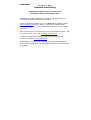 1
1
-
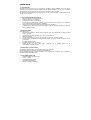 2
2
-
 3
3
-
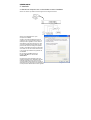 4
4
-
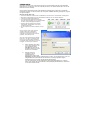 5
5
-
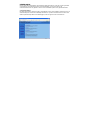 6
6
-
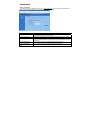 7
7
-
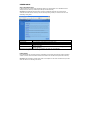 8
8
-
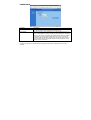 9
9
-
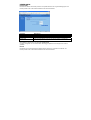 10
10
-
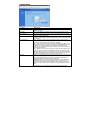 11
11
-
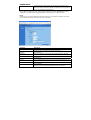 12
12
-
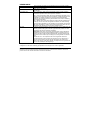 13
13
-
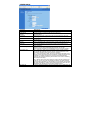 14
14
-
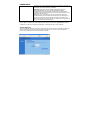 15
15
-
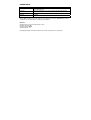 16
16
-
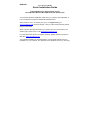 17
17
-
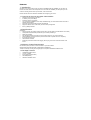 18
18
-
 19
19
-
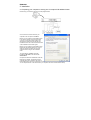 20
20
-
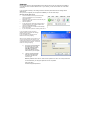 21
21
-
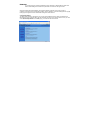 22
22
-
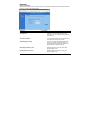 23
23
-
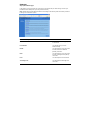 24
24
-
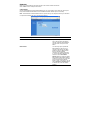 25
25
-
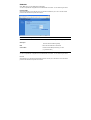 26
26
-
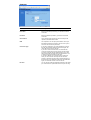 27
27
-
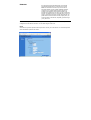 28
28
-
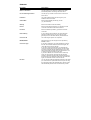 29
29
-
 30
30
-
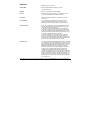 31
31
-
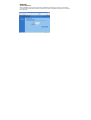 32
32
-
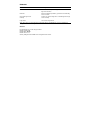 33
33
-
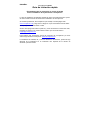 34
34
-
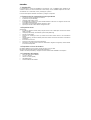 35
35
-
 36
36
-
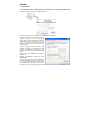 37
37
-
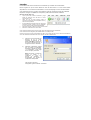 38
38
-
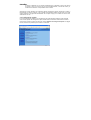 39
39
-
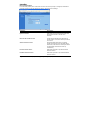 40
40
-
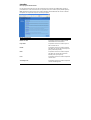 41
41
-
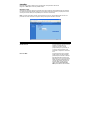 42
42
-
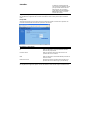 43
43
-
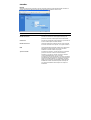 44
44
-
 45
45
-
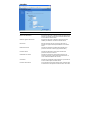 46
46
-
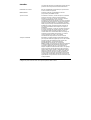 47
47
-
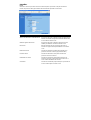 48
48
-
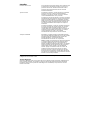 49
49
-
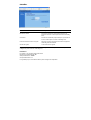 50
50
-
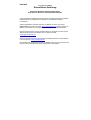 51
51
-
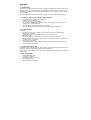 52
52
-
 53
53
-
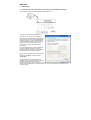 54
54
-
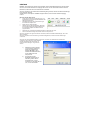 55
55
-
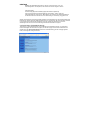 56
56
-
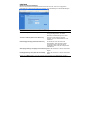 57
57
-
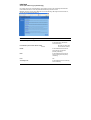 58
58
-
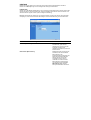 59
59
-
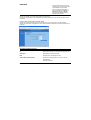 60
60
-
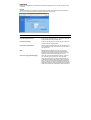 61
61
-
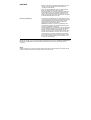 62
62
-
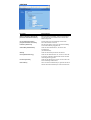 63
63
-
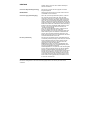 64
64
-
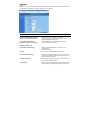 65
65
-
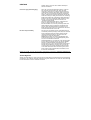 66
66
-
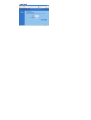 67
67
-
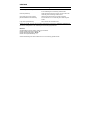 68
68
-
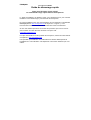 69
69
-
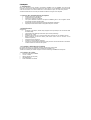 70
70
-
 71
71
-
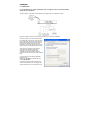 72
72
-
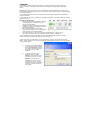 73
73
-
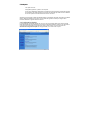 74
74
-
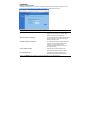 75
75
-
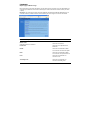 76
76
-
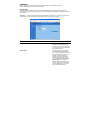 77
77
-
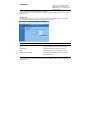 78
78
-
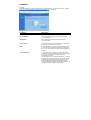 79
79
-
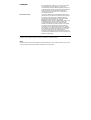 80
80
-
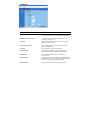 81
81
-
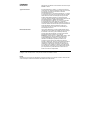 82
82
-
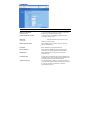 83
83
-
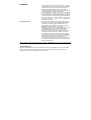 84
84
-
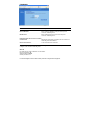 85
85
-
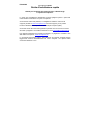 86
86
-
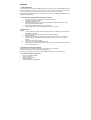 87
87
-
 88
88
-
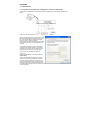 89
89
-
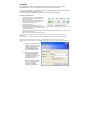 90
90
-
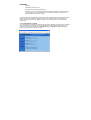 91
91
-
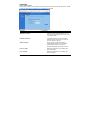 92
92
-
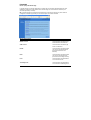 93
93
-
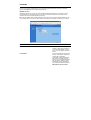 94
94
-
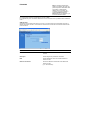 95
95
-
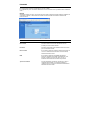 96
96
-
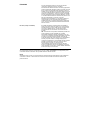 97
97
-
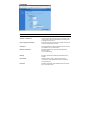 98
98
-
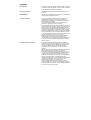 99
99
-
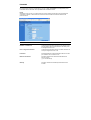 100
100
-
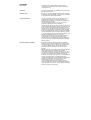 101
101
-
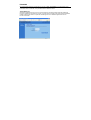 102
102
-
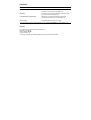 103
103
-
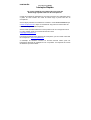 104
104
-
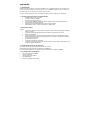 105
105
-
 106
106
-
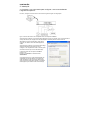 107
107
-
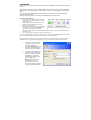 108
108
-
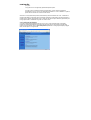 109
109
-
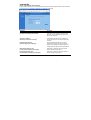 110
110
-
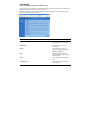 111
111
-
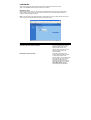 112
112
-
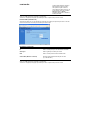 113
113
-
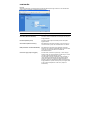 114
114
-
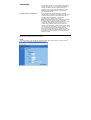 115
115
-
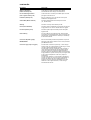 116
116
-
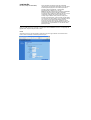 117
117
-
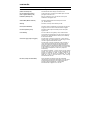 118
118
-
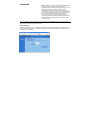 119
119
-
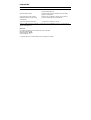 120
120
-
 121
121
Conceptronic C54BRS4 de handleiding
- Categorie
- Routers
- Type
- de handleiding
in andere talen
- English: Conceptronic C54BRS4 Owner's manual
- italiano: Conceptronic C54BRS4 Manuale del proprietario
- français: Conceptronic C54BRS4 Le manuel du propriétaire
- español: Conceptronic C54BRS4 El manual del propietario
- Deutsch: Conceptronic C54BRS4 Bedienungsanleitung
- português: Conceptronic C54BRS4 Manual do proprietário
Gerelateerde papieren
-
Conceptronic C54APT de handleiding
-
Conceptronic 150N Handleiding
-
Conceptronic C150APRA2 de handleiding
-
Conceptronic CSP1394C de handleiding
-
Conceptronic 100S16 Hardware Installation Manual
-
Conceptronic C54NETCAM Installatie gids
-
Conceptronic C56U Handleiding
-
Conceptronic C300RU_V3 Handleiding
-
Conceptronic CGIGA8 Handleiding
Andere documenten
-
Belkin F5D7632EA4A Handleiding
-
Topcom WBR 7201 N Handleiding
-
Topcom WBR 7011 B Handleiding
-
Support Conceptronic Installatie gids
-
Hama 53119 de handleiding
-
Topcom WBR 7121 Handleiding
-
Linksys WRT54GS de handleiding
-
SMC 7804WBRB Handleiding
-
LevelOne FBR-1415TX Handleiding
-
LevelOne WBR-3406TX Quick Install Manual